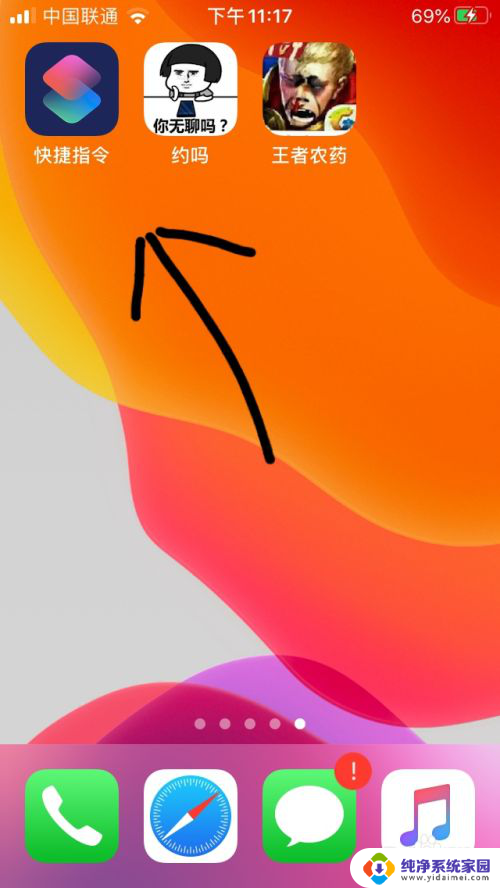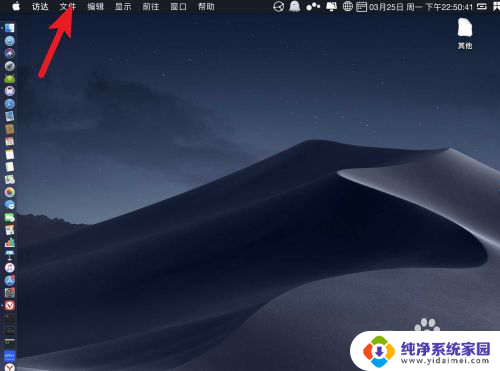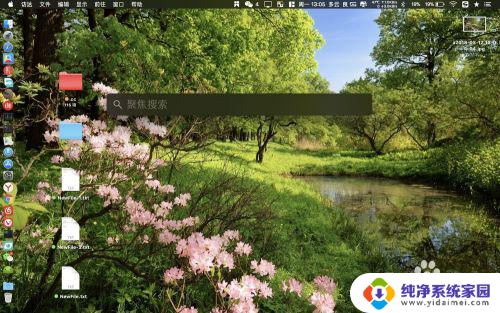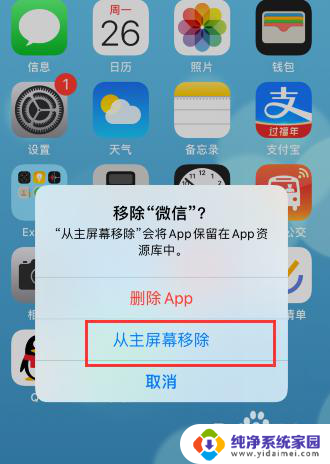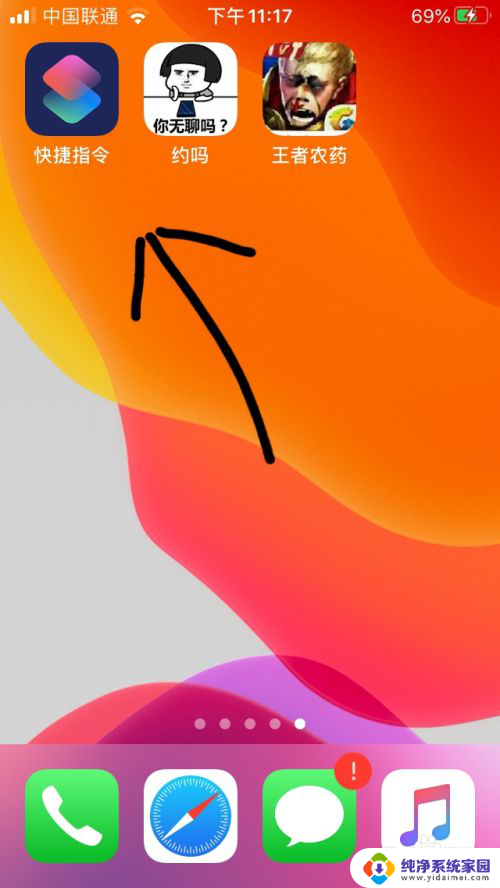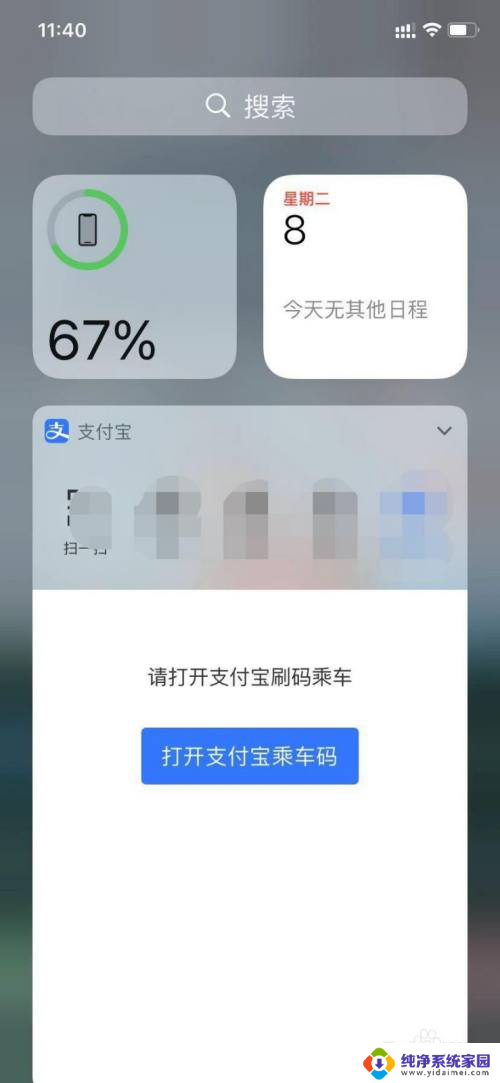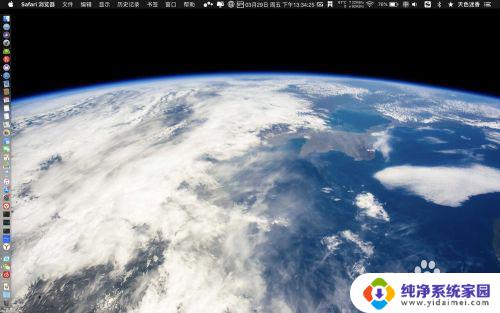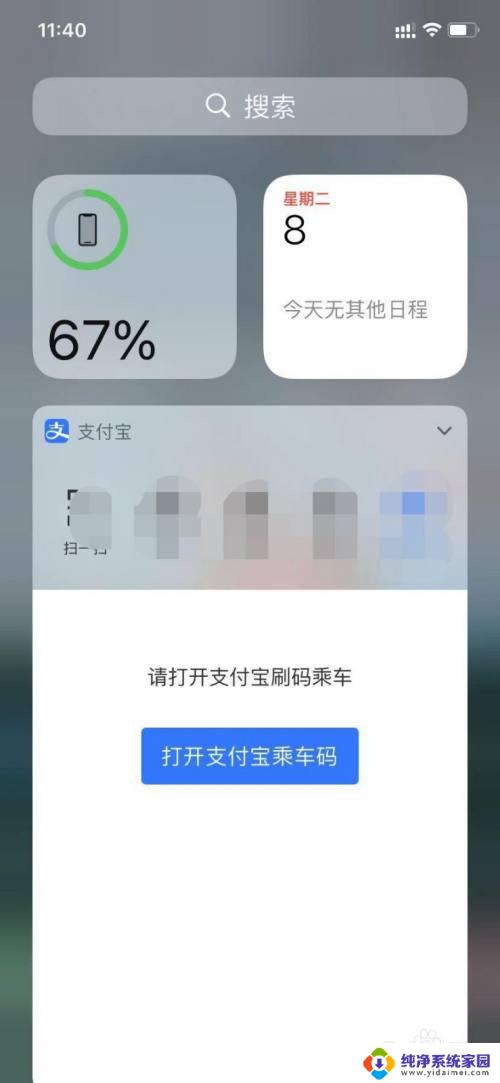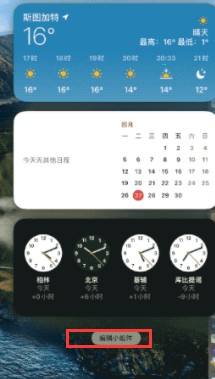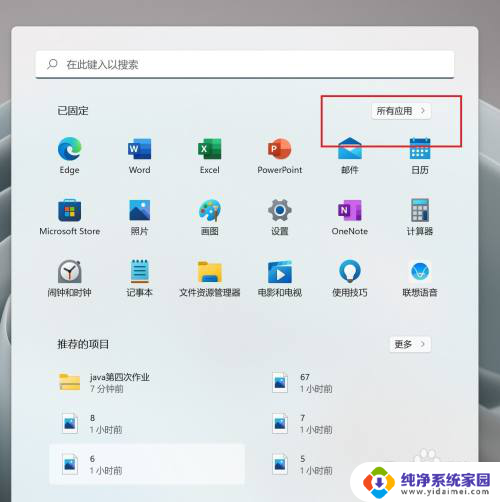苹果电脑弄成正常桌面图标 苹果mac桌面上怎么添加图标
更新时间:2025-04-07 12:44:45作者:yang
苹果电脑的桌面图标是我们日常使用电脑时经常看到的,但有时候可能会出现一些问题导致图标不正常显示或者丢失,在苹果Mac电脑上添加图标也是一项常见的操作,可以让我们更方便地访问常用的应用程序或文件。接下来我们将介绍如何将苹果电脑的桌面图标弄成正常显示,并向您展示如何在苹果Mac桌面上添加新的图标。愿本文能对您有所帮助。
具体方法:
1.这里以正常方式设置,点击文件,点击窗口。
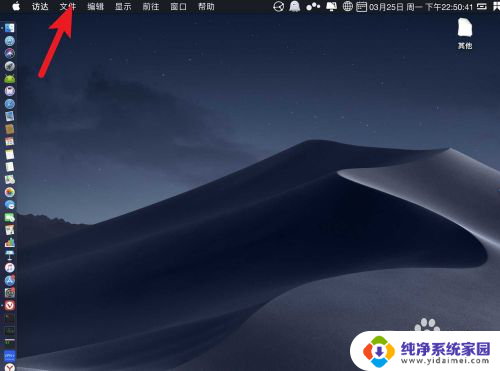
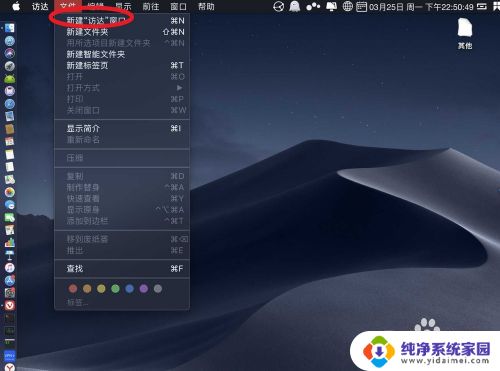
2.点击应用,然后选择要放入到桌面的应用。全部那么cmmand+a。
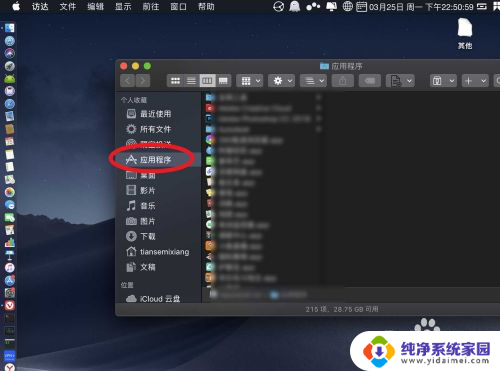
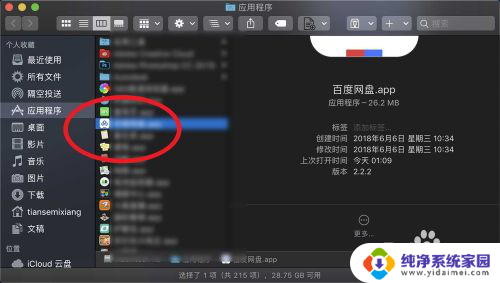
3.右键制作替身,替身是有个黑色箭头的,那么把替身拖入到桌面。
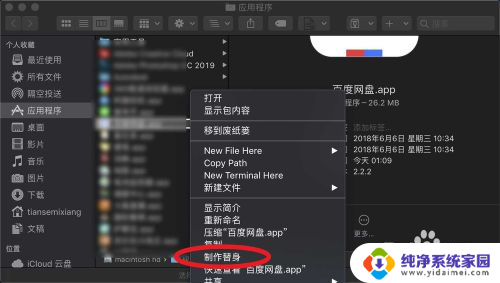
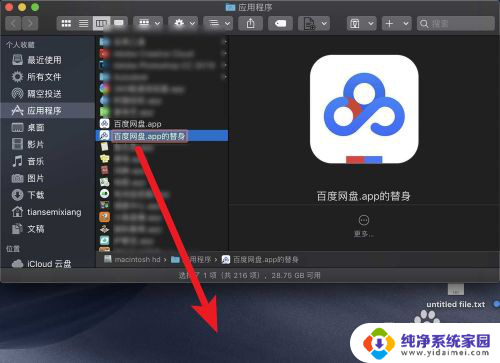
4.原来的提示可以选中,右键移动废纸篓上删除。那么此时桌面有了应用图标。
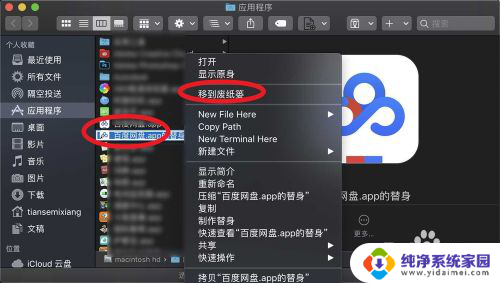
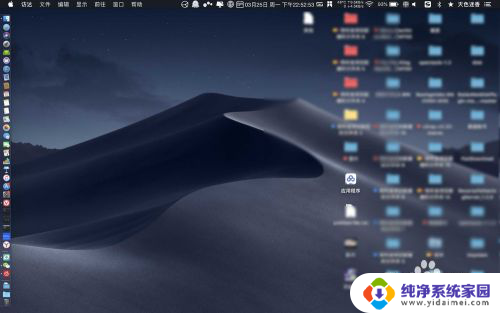
5.点击它就可以打开软件,图标也就放入到桌面上了的。
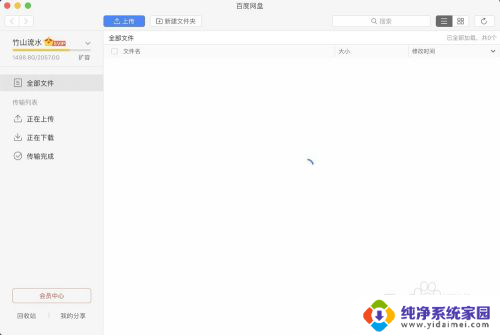
以上就是苹果电脑弄成正常桌面图标的全部内容,有出现这种现象的小伙伴不妨根据小编的方法来解决吧,希望能够对大家有所帮助。